用画图怎么改照片大小
来源:网络收集 点击: 时间:2024-02-18【导读】:
画图工具是windows自带的图片编辑软件,画图工具虽小,功能却很全面。今天小编教大家用画图工具修改照片尺寸,那么用画图怎么改照片大小呢?工具/原料more演示设备:华硕Redolbook14 系统版本:Windows 10家庭版软件版本:windows画图 版本6.1.7600.16385用画图怎么改照片大小1/6分步阅读 2/6
2/6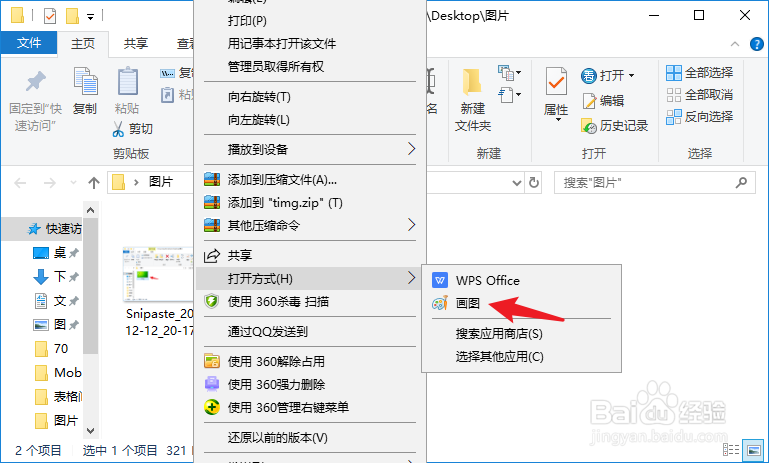 3/6
3/6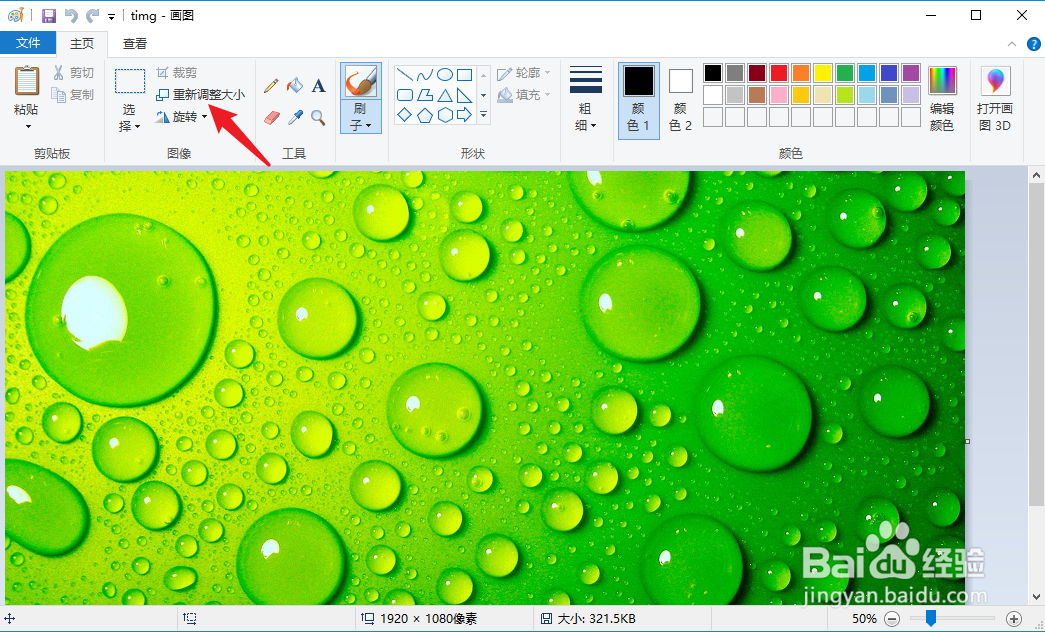 4/6
4/6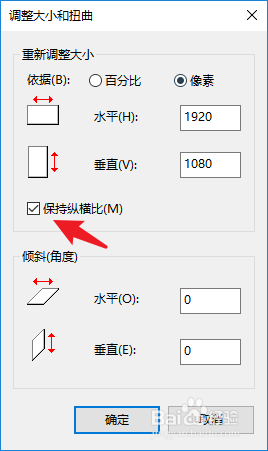 5/6
5/6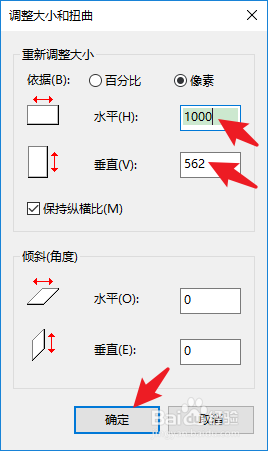 6/6
6/6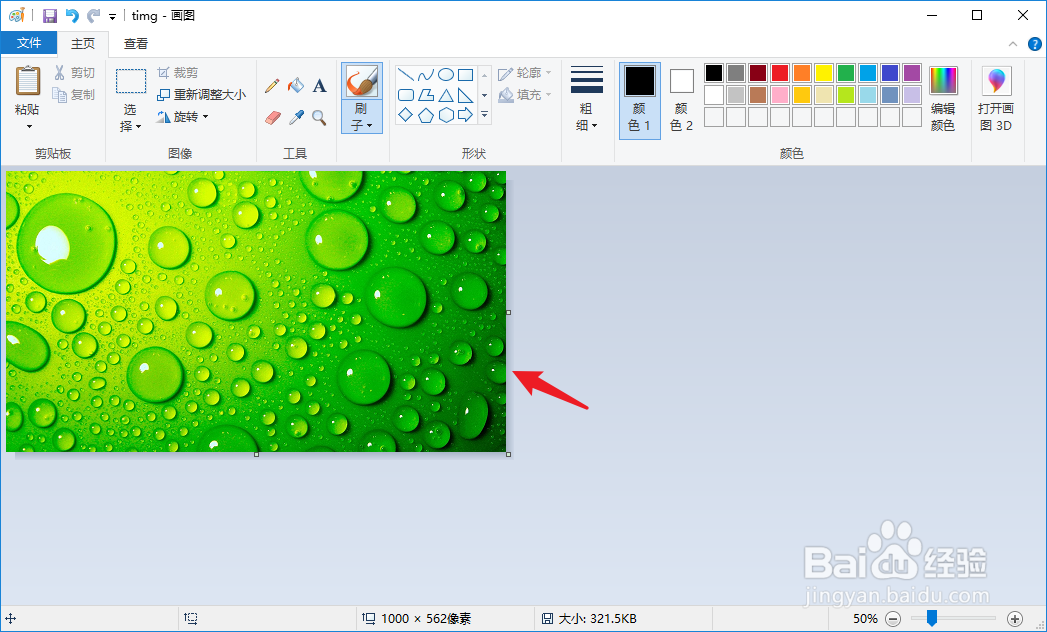 总结1/1
总结1/1
准备好一张照片,保存到电脑本地文件夹中。
 2/6
2/6鼠标右击此照片,菜单中点击“打开方式”,使用画图工具打开。
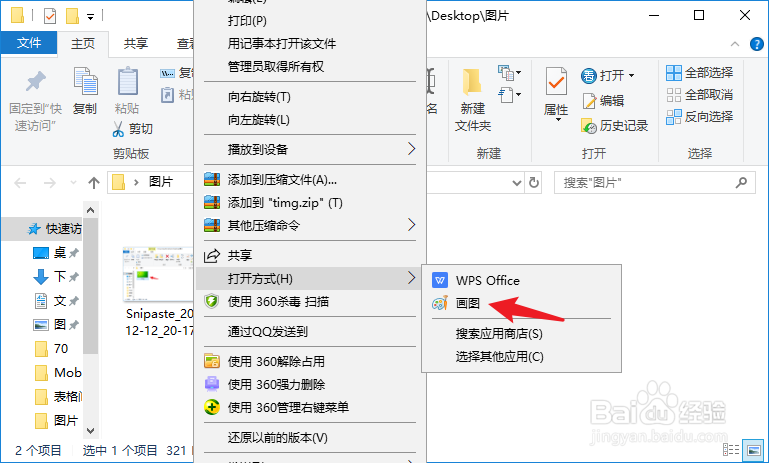 3/6
3/6进入画图编辑器后,点击菜单栏“重新调整大小”。
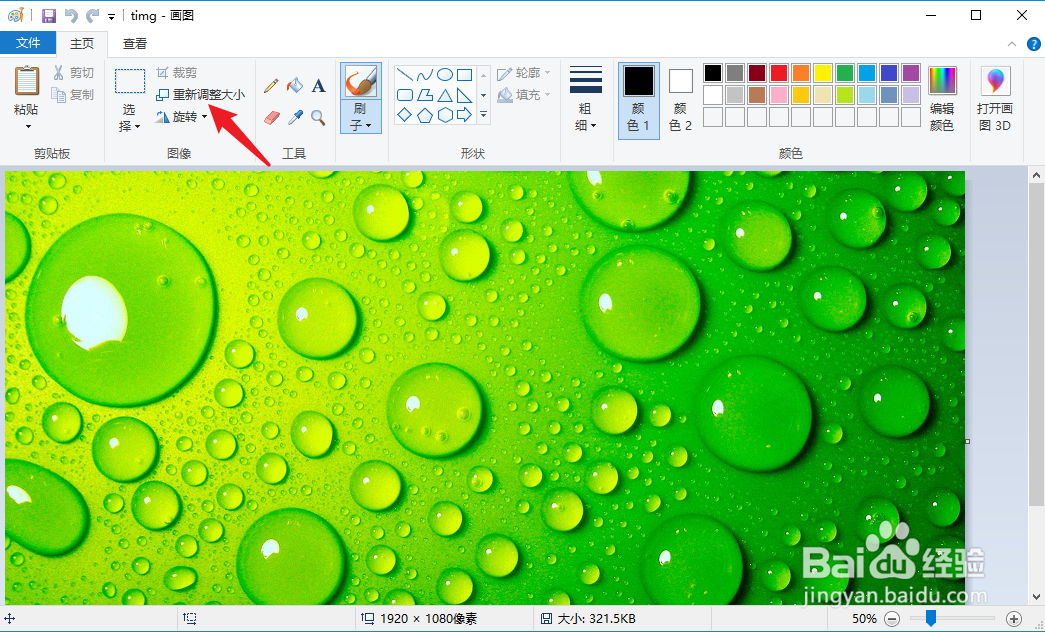 4/6
4/6重新调整大小有两种方法,第一是通过百分比修改,第二是修改像素。为了保证照片质量,保持纵横比这项前一定要打勾。
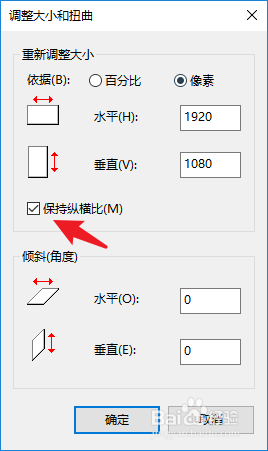 5/6
5/6以像素调整举例,勾选像素后,水平或垂直任意填写一项,点击“确定”。
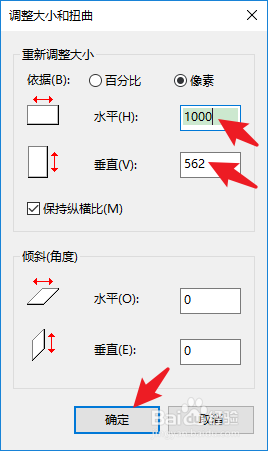 6/6
6/6这样照片的大小就被修改过来了,保存即可。
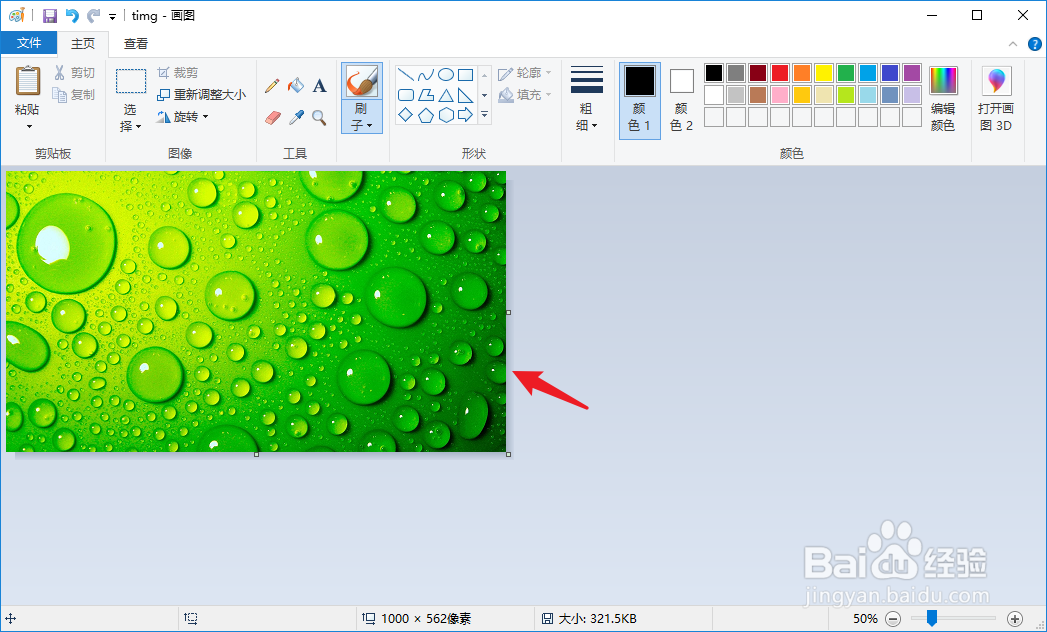 总结1/1
总结1/1准备好照片,保存到电脑本地文件夹。
鼠标右击此照片,使用画图工具打开。
进入画图后,点击菜单栏“重新调整大小”。
为了保证照片质量,保持纵横比这项前一定要打勾。
以像素调整举例,水平或垂直任意填写一项。
点击“确定”,这样照片的大小就被修改过来了。
画图编辑器软件WINDOWS工具电脑软件版权声明:
1、本文系转载,版权归原作者所有,旨在传递信息,不代表看本站的观点和立场。
2、本站仅提供信息发布平台,不承担相关法律责任。
3、若侵犯您的版权或隐私,请联系本站管理员删除。
4、文章链接:http://www.1haoku.cn/art_69842.html
上一篇:Word 2016如何快速设置双波浪线文字?
下一篇:晚上怎么睡得舒服
 订阅
订阅